الدمج مع Unicommerce
Unicommerce هو مجمع للعديد من منصات التجارة الإلكترونية التي تسمح لك ببيع الأصناف من خلال العديد من الأسواق المدعومة وأمر العملية عبر واجهة موحدة تسمى Uniware. تعرف على المزيد حول Unicommerce على https://unicommerce.com/
تكامل ERPCloud مع Unicommerce
تقدم ERPCloud تكاملاً كاملاً ثنائي الاتجاه مع Unicommerce باستخدام واجهات برمجة تطبيقات REST الخاصة بـ Uniware. يتم توفير هذا التكامل باستخدام تطبيق Frappe المدعوم رسميًا من قبل فريق Frappe. بشكل عام ، يغطي هذا التكامل:تقدم ERPCloud تكاملاً كاملاً ثنائي الاتجاه مع Unicommerce باستخدام واجهات برمجة تطبيقات REST الخاصة بـ Uniware. يتم توفير هذا التكامل باستخدام تطبيق Frappe المدعوم رسميًا من قبل فريق Frappe. بشكل عام ، يغطي هذا التكامل:
1- مزامنة كتالوج الأصناف مع Unicommerce.
2- مزامنة المخزون يكون فى اتجاه واحد من ERPcloud إلى Unicommerce.
3- مزامنة طلب المبيعات الجديد.
4- مزامنة فاتورة المبيعات أو إنشاء فاتورة مبيعات (ينبغي استخدام أي خيار واحد)
1- مزامنة كتالوج الأصناف مع Unicommerce.
2- مزامنة المخزون يكون فى اتجاه واحد من ERPcloud إلى Unicommerce.
3- مزامنة طلب المبيعات الجديد.
4- مزامنة فاتورة المبيعات أو إنشاء فاتورة مبيعات (ينبغي استخدام أي خيار واحد)
تثبيت التطبيق
1- إذا كنت تستضيف موقع ERPCloud الخاص بك على Frappe Cloud ، فيمكنك تثبيت التطبيق بسرعة من خلال الانتقال إلى لوحة التحكم في موقعك. التطبيق متاح في Frappe Cloud Marketplace.
2- إذا كان موقعك مستضافًا بواسطة Frappe ، فيرجى رفع تذكرة دعم لتثبيت التطبيق على. موقعك.
3- إذا كنت تستضيف ERPCloud بنفسك ، فيمكنك تثبيت التطبيق باستخدام مقعد Frappe. راجع وثائق مقاعد البدلاء لتثبيت تطبيقات Frappe. مقاعد البدلاء get-app ecommerce_integrations - الفرع الرئيسي.
2- إذا كان موقعك مستضافًا بواسطة Frappe ، فيرجى رفع تذكرة دعم لتثبيت التطبيق على. موقعك.
3- إذا كنت تستضيف ERPCloud بنفسك ، فيمكنك تثبيت التطبيق باستخدام مقعد Frappe. راجع وثائق مقاعد البدلاء لتثبيت تطبيقات Frappe. مقاعد البدلاء get-app ecommerce_integrations - الفرع الرئيسي.
المصادقة والإعدادات الأساسية
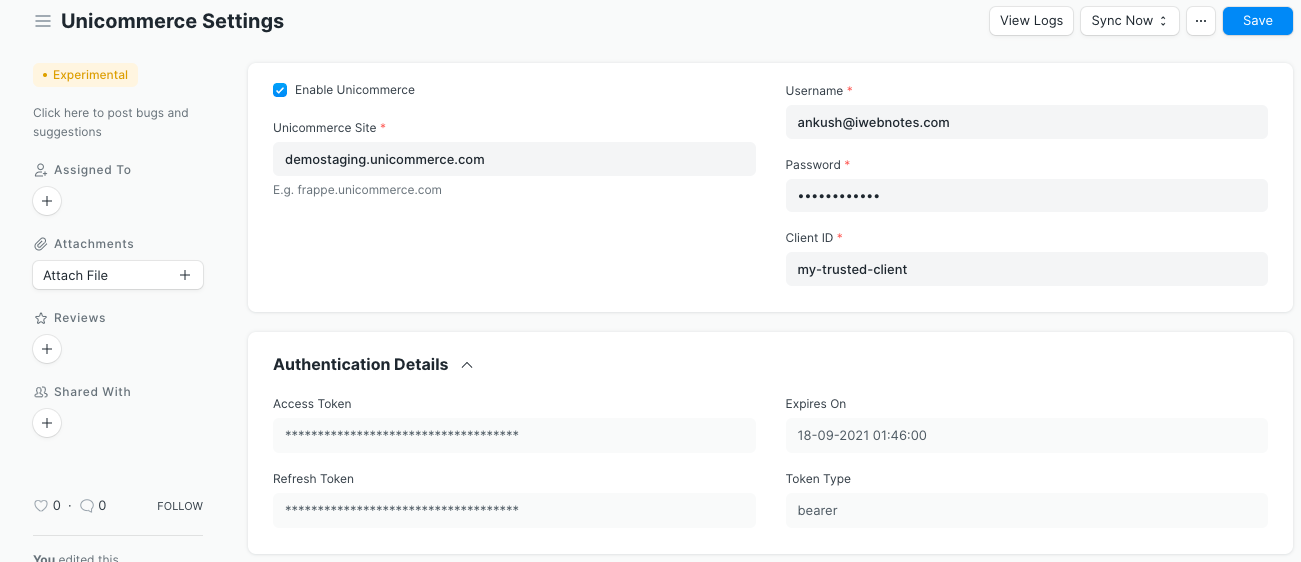
1- بمجرد تثبيت التطبيق ، انتقل إلى صفحة "Unicommerce Settings".
2- انقر فوق مربع الاختيار "Enable Unicommerce".
3- أدخل موقع Unicommerce واسم المستخدم وكلمة المرور.
4- تتم إضافة معرّف العميل افتراضيًا ، ولكن إذا قمت بتكوين معرّف عميل منفصل ، فستحتاج إلى تحديثه. إذا لم تكن متأكدًا من معرف العميل الخاص بك ، فيرجى الاتصال بفريق دعم Unicommerce.
5- انقر على "حفظ" وهذا سيبدأ عملية المصادقة مع Unicommerce وإعداد الحقول المخصصة للتكامل.
6- بمجرد الانتهاء من هذا الإعداد ، سترى رموز الوصول / التحديث في قسم "تفاصيل المصادقة". هذا يعني أن المصادقة كانت ناجحة ويمكنك الآن البدء في العمل على مزيد من الإعدادات.
إذا فشلت المصادقة:
1- يرجى التأكد من التفاصيل المدخلة.
2- قد يتم وضع الخادم الخاص بك في القائمة السوداء بواسطة جدار الحماية. تواصل مع فريق دعم Unicommerce للحصول على عنوان IP لخادمك في القائمة البيضاء.
مزامنة الأصناف
يتحقق هذا التكامل من الأصناف التي تم إنشاؤها حديثًا وتحميلها إلى Unicommerce على أساس كل ساعة. لتمكين هذه الميزة ، تحتاج إلى الإعدادات التالية:
1- اذهب إلى "Unicommerce Settings" وقم بتمكين "تحميل الأصناف جديدة إلى Unicommerce".
2- قم بتعيين مجموعة الأصناف افتراضية. يتم استخدام هذا فقط كإجراء احتياطي في حالة فقدان مجموعة الأصناف.
3- أثناء إنشاء الصنف جديد ، حدد مربع الاختيار "Sync with Unicommerce" لتحميل هذا العنصر إلى Unicommerce.
4- يمكن أيضًا تمكين مربع الاختيار على الأصناف الموجودة.
كود Unicommerce SKU غير قابل للتغيير ، وبالتالي لا يجب تغيير رمز الصنف بعد الإنشاء.
من أجل مزامنة مجموعة الأصناف بشكل صحيح مع فئات المنتجات ، تحتاج إلى تعيين جميع مجموعات الأصناف لفئات المنتجات الخاصة بها على Unicommerce.
لتعيين مجموعة الأصناف وفئة المنتج:
1- ابحث أولاً عن رمز فئة المنتج على Unicommerce.
2- افتح مجموعة الأصناف ذات الصلة على ERPCloud وقم بتحديث رمز فئة المنتج فى Unicommerce.
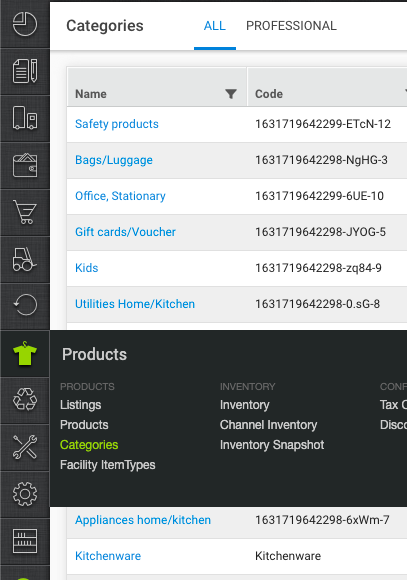
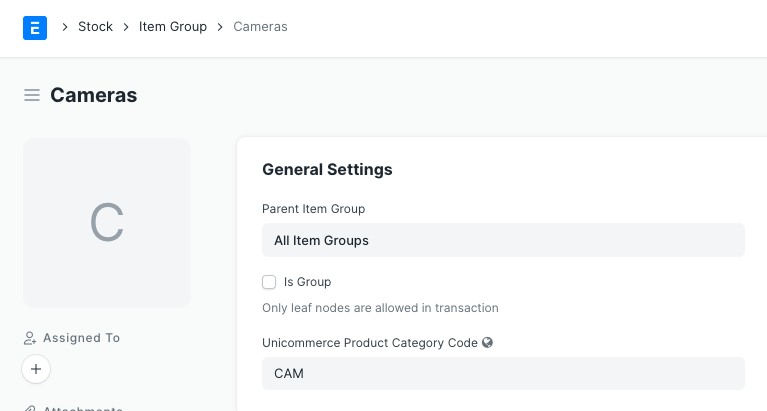
1- اذهب إلى "Unicommerce Settings" وقم بتمكين "تحميل الأصناف جديدة إلى Unicommerce".
2- قم بتعيين مجموعة الأصناف افتراضية. يتم استخدام هذا فقط كإجراء احتياطي في حالة فقدان مجموعة الأصناف.
3- أثناء إنشاء الصنف جديد ، حدد مربع الاختيار "Sync with Unicommerce" لتحميل هذا العنصر إلى Unicommerce.
4- يمكن أيضًا تمكين مربع الاختيار على الأصناف الموجودة.
كود Unicommerce SKU غير قابل للتغيير ، وبالتالي لا يجب تغيير رمز الصنف بعد الإنشاء.
من أجل مزامنة مجموعة الأصناف بشكل صحيح مع فئات المنتجات ، تحتاج إلى تعيين جميع مجموعات الأصناف لفئات المنتجات الخاصة بها على Unicommerce.
لتعيين مجموعة الأصناف وفئة المنتج:
1- ابحث أولاً عن رمز فئة المنتج على Unicommerce.
2- افتح مجموعة الأصناف ذات الصلة على ERPCloud وقم بتحديث رمز فئة المنتج فى Unicommerce.
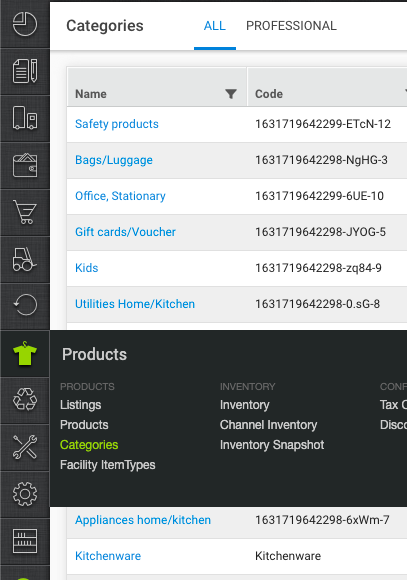
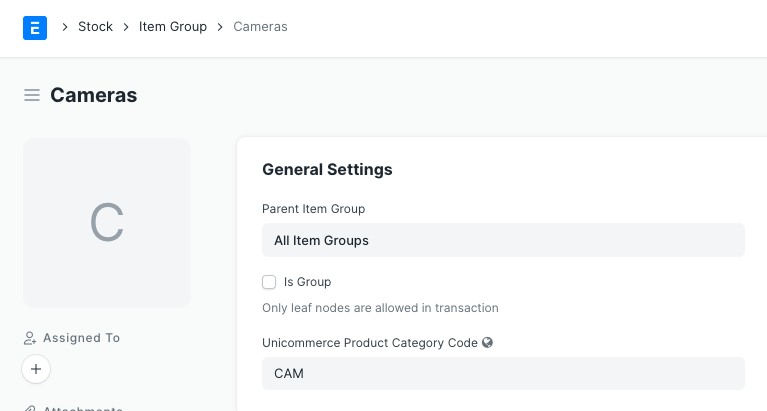
يتم تعيين حقل متابعة الصنف كما يلي:
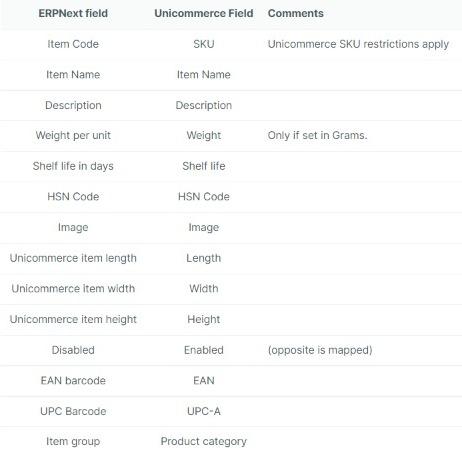
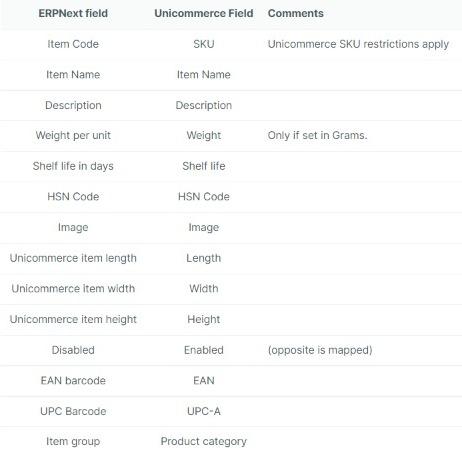
مزامنة المخازن
بمجرد إعداد مزامنة الصنف، يمكن تمكين مزامنة المخزون. يتحقق التكامل من التغييرات في مخزون ERPCloud ويدفعها إلى Unicommerce في الفاصل الزمني المكون. تعتبر مستويات مخزون ERPCloud مصدرًا للحقيقة من خلال التكامل ويتم استبدال مستويات مخزون Unicommerce بقيم مخزون ERPCloud.
1- انتقل إلى "Unicommerce Settings" وانتقل لأسفل إلى قسم "Inventory Sync".
2- حدد "تمكين مزامنة المخزون".
3- قم بتكوين تردد المزامنة. التردد الموصى به هو 15 إلى 60 دقيقة.
4- في جدول خرائط المستودعات ، أضف جميع أكواد المنشأة التي لديك في Unicommerce وقم بتعيينها باستخدام مستودع ERPCloud.
5- حدد مربع الاختيار "ممكّن" لجميع المرافق التي تريد تمكينها.
6- احفظ.
ملاحظة : يتم دفع كل المخزون إلى الرف "DEFAULT". لا يدعم هذا التكامل أرفف التجارة الموحدة ، تأكد من أن لديك رفًا واحدًا فقط في التجارة الموحدة يسمى "DEFAULT" لضمان صحة مزامنة المخزون.
ملاحظة : Unicommerce مثل عمليات تكامل التجارة الإلكترونية الأخرى لا تدعم المخزون الجزئي.
1- انتقل إلى "Unicommerce Settings" وانتقل لأسفل إلى قسم "Inventory Sync".
2- حدد "تمكين مزامنة المخزون".
3- قم بتكوين تردد المزامنة. التردد الموصى به هو 15 إلى 60 دقيقة.
4- في جدول خرائط المستودعات ، أضف جميع أكواد المنشأة التي لديك في Unicommerce وقم بتعيينها باستخدام مستودع ERPCloud.
5- حدد مربع الاختيار "ممكّن" لجميع المرافق التي تريد تمكينها.
6- احفظ.
ملاحظة : يتم دفع كل المخزون إلى الرف "DEFAULT". لا يدعم هذا التكامل أرفف التجارة الموحدة ، تأكد من أن لديك رفًا واحدًا فقط في التجارة الموحدة يسمى "DEFAULT" لضمان صحة مزامنة المخزون.
ملاحظة : Unicommerce مثل عمليات تكامل التجارة الإلكترونية الأخرى لا تدعم المخزون الجزئي.
معالجة طلب المبيعات - سير العمل
فيما يلي سير العمل لمعالجة الطلبات على ERPcloud. يمكنك أيضًا معالجة الطلبات على Unicommerce ومزامنة الطلب النهائي فقط.
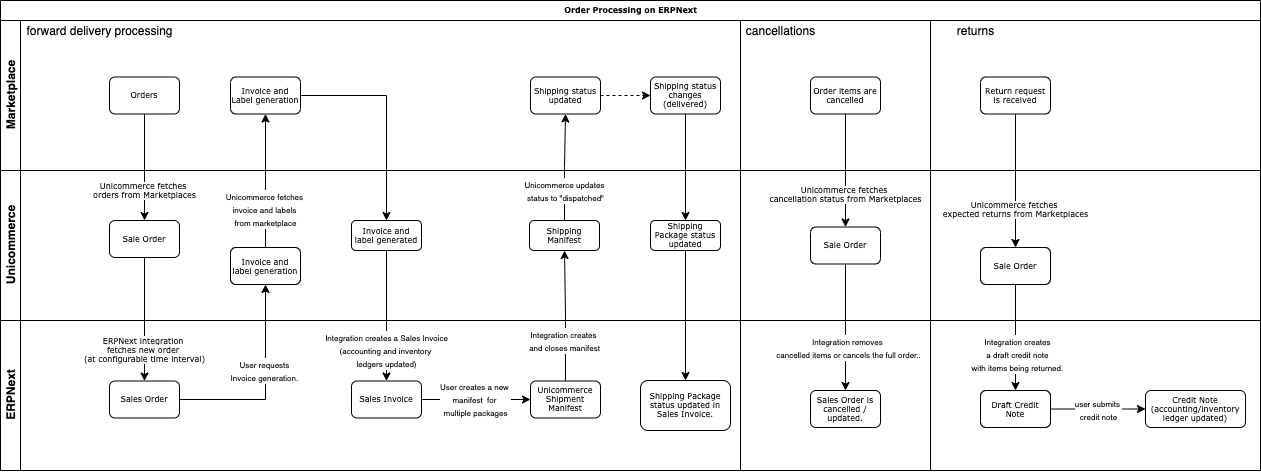
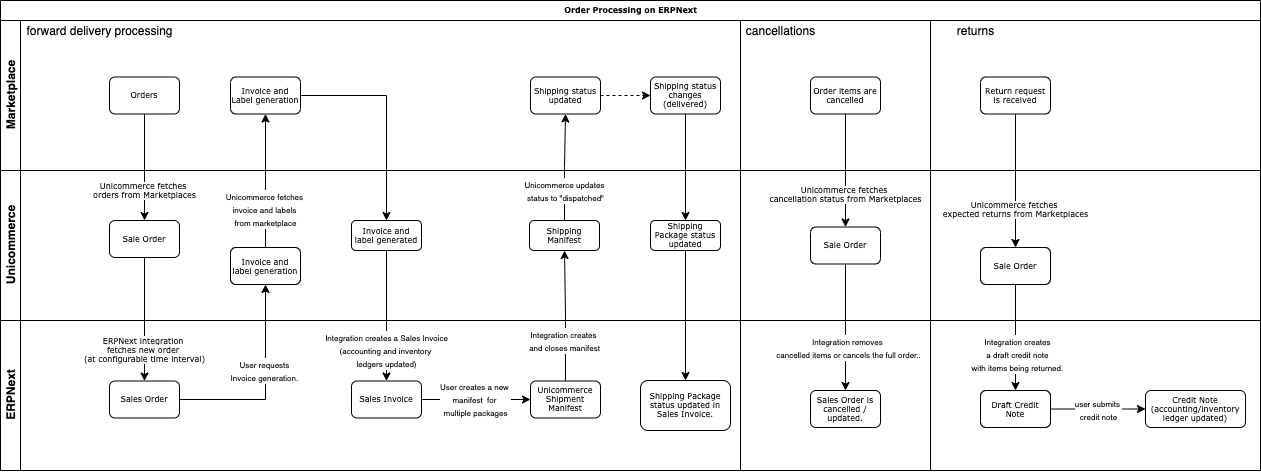
مزامنة طلب المبيعات
يدعم Unicommerce Integration الاستلام والمعالجة من خلال طريقة متعددة. للسماح بذلك ، يجب إجراء إعدادات مزامنة طلب المبيعات على مراحل متعددة.
إفترضات لمزامنة طلب المبيعات
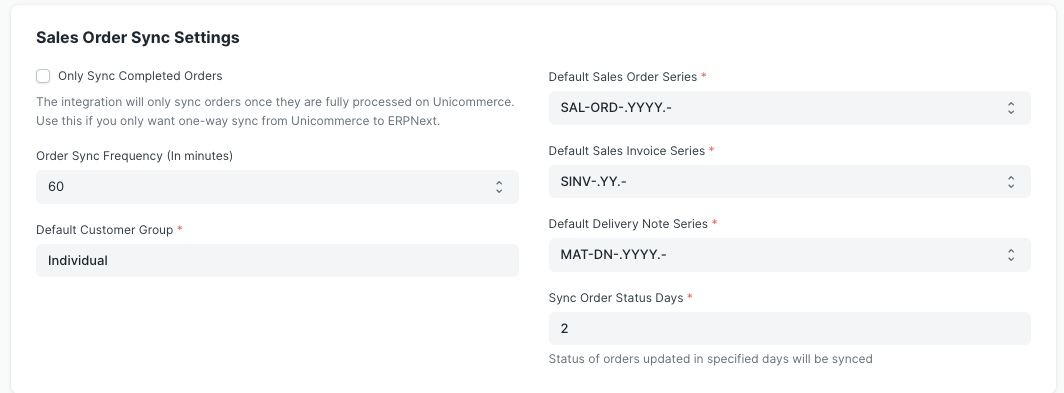
1- اذهب إلى "Unicommerce Settings".
2- اذهب إلى قسم إعداد "مزامنة طلب المبيعات".
3- عدد مرات مزامنة ترتيب الإعداد. من الافضل ان تكون من 30 إلى 60 دقيقة.
4- يجب إعداد مجموعة العملاء الافتراضية وسلسلة تسمية المستندات.
طريقة مزامنة أوامر المبيعات
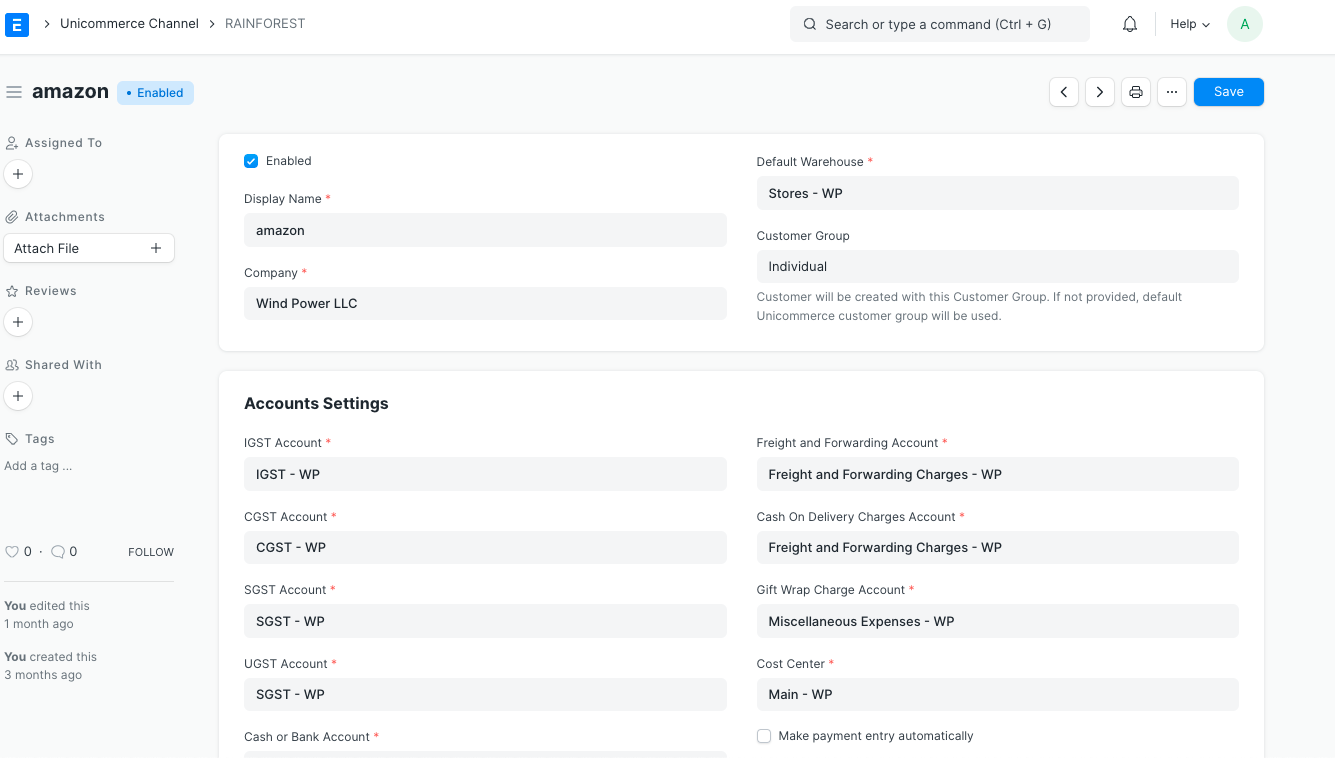
للسماح بتكوين قناة ، يلزمك إنشاء مستند "Unicommerce Channel".
1- انتقل إلى "Unicommerce Channel" من شريط البحث أو من صفحة إعدادات Unicommerce.
2- انقر فوق "Add Unicommerce Channel"
3- املأ التفاصيل المطلوبة مثل معرف القناة والمستودع الافتراضي والشركة والحسابات وسلسلة التسمية.
4- إذا تم التعامل مع الشحن لهذه القناة ، فانقر فوق "معالجة الشحن حسب السوق".
5- بعد التكوين الكامل للقناة ، انقر فوق مربع الاختيار "ممكّن".
طلب المبيعات الجديد الذي تم إنشاؤه في Unicommerce في المزامنة مع ERPCloud. أثناء هذه العملية ، إذا تمت مصادفة صنف جديد ، فسيتم إنشاؤه في ERPCloud باستخدام معلومات من Unicommerce. يتم تعيين المعلومات ذات الصلة فى طلب المبيعات فى ERPCloud.
مزامنة فاتورة المبيعات
يمكن مزامنة فاتورة المبيعات بإحدى طريقتين. يرجى يتم تحديد الخيار المناسب حسب احتياجاتك.
1- معالجة الفاتورة على Unicommerce
إذا كنت ترغب في معالجة الطلبات والفواتير على Unicommerce ومزامنة في ERPNext ، فقم بتمكين "مزامنة الطلبات المكتملة فقط" في إعدادات Unicommerce.
2- معالجة الفاتورة على ERPCloud
إذا كنت ترغب في معالجة الطلبات من ERPCloud يجب إنشاء فاتورة من طلب المبيعات ERPNext.
لإنشاء فاتورة ، انتقل إلى طلب مبيعات Unicommerce وانقر فوق إنشاء فاتورة. سيؤدي هذا إلى إنشاء فاتورة مبيعات وخصم الكميات من المخزون أيضًا.
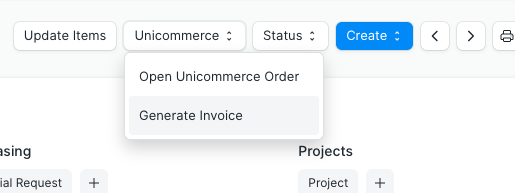
لإنشاء فاتورة ، انتقل إلى طلب مبيعات Unicommerce وانقر فوق إنشاء فاتورة. سيؤدي هذا إلى إنشاء فاتورة مبيعات وخصم الكميات من المخزون أيضًا.
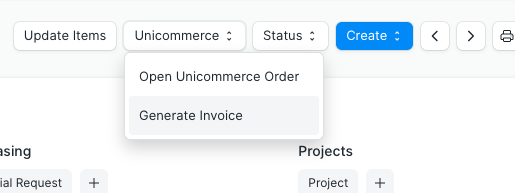
بيان الشحنة
إذا كنت تقوم بمعالجة الطلبات على ERPCloud فأنت بحاجة إلى إنشاء وتسجيل بيان الشحن لإعلام Unicommerce بأنك قمت بشحن الطلبات.
المتطلبات المسبقة هي إعداد أنواع المستندات التالية ، ويمكنك العثور على رمز في صفحة إنشاء بيان التجارة الإلكترونية:
1- إنشاء موفر شحن Unicommerce.
2- إنشاء طريقة شحن Unicommerce.
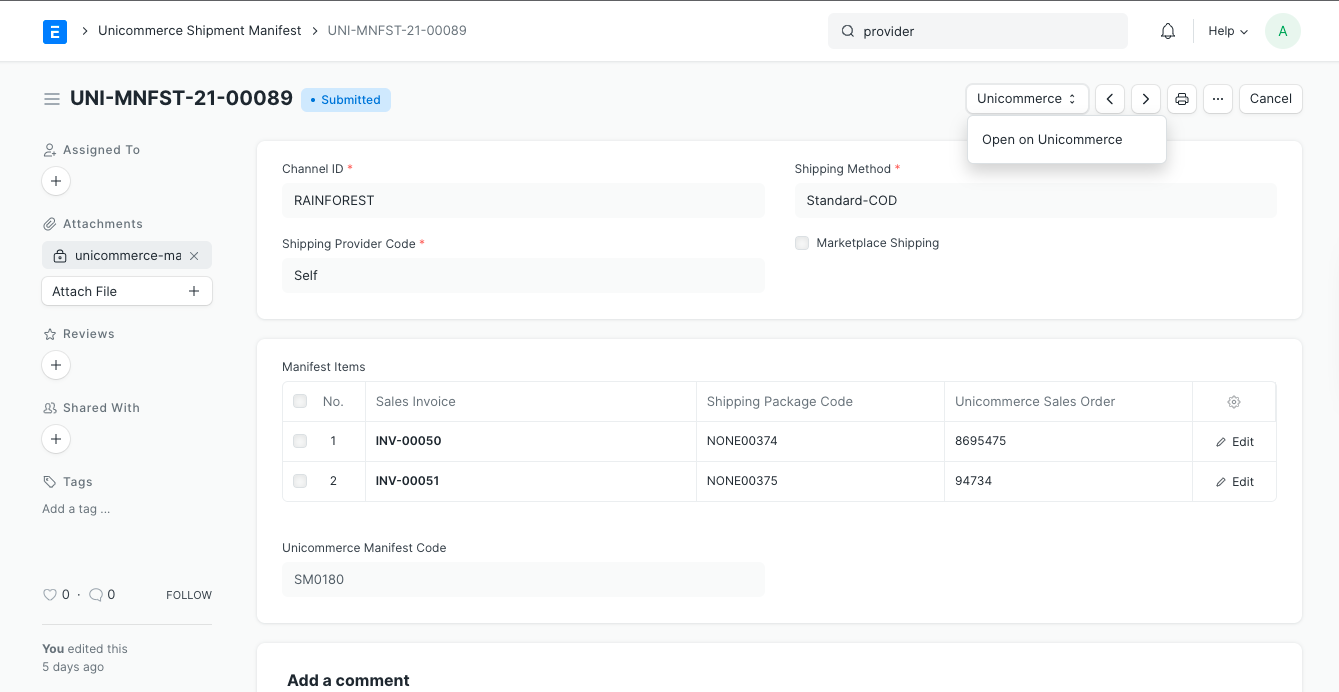 طريقة إنشاء البيان :
طريقة إنشاء البيان :
1- بمجرد أن تصبح جاهزًا للإرسال إلى الشحن ، يجب عليك إنشاء مستند "بيان شحنة التجارة الإلكترونية". انتقل إلى شريط البحث واضف "Unicommerce Shipping Manifest".
2- حدد معرف القناة وطريقة الشحن ورمز مزود الشحن.
3- الآن يمكنك إما استخدام زر "Get Package" لجلب الطلبات المفتوحة بناءً على عوامل التصفية المحددة أو استخدام حقل "Scan AWB Code" لمسح حزم AWB. كلاهما سوف يملأ التفاصيل المتبقية تلقائيًا بعد الحفظ.
4- بمجرد التأكد من أن جميع التفاصيل تبدو صحيحة ، قم بحفظ المستند وتسجيلة.
5- عند تقديم القائمة ، يتم إنشاء نفس القائمة وإغلاقه في التجارة الموحدة ويتم وضع علامة على الشحنات على أنها "مرسلة". يتم أيضًا جلب ملف PDF Unicommerce Manifest وإرفاقه بمستند بيان ERPCloud.
المتطلبات المسبقة هي إعداد أنواع المستندات التالية ، ويمكنك العثور على رمز في صفحة إنشاء بيان التجارة الإلكترونية:
1- إنشاء موفر شحن Unicommerce.
2- إنشاء طريقة شحن Unicommerce.
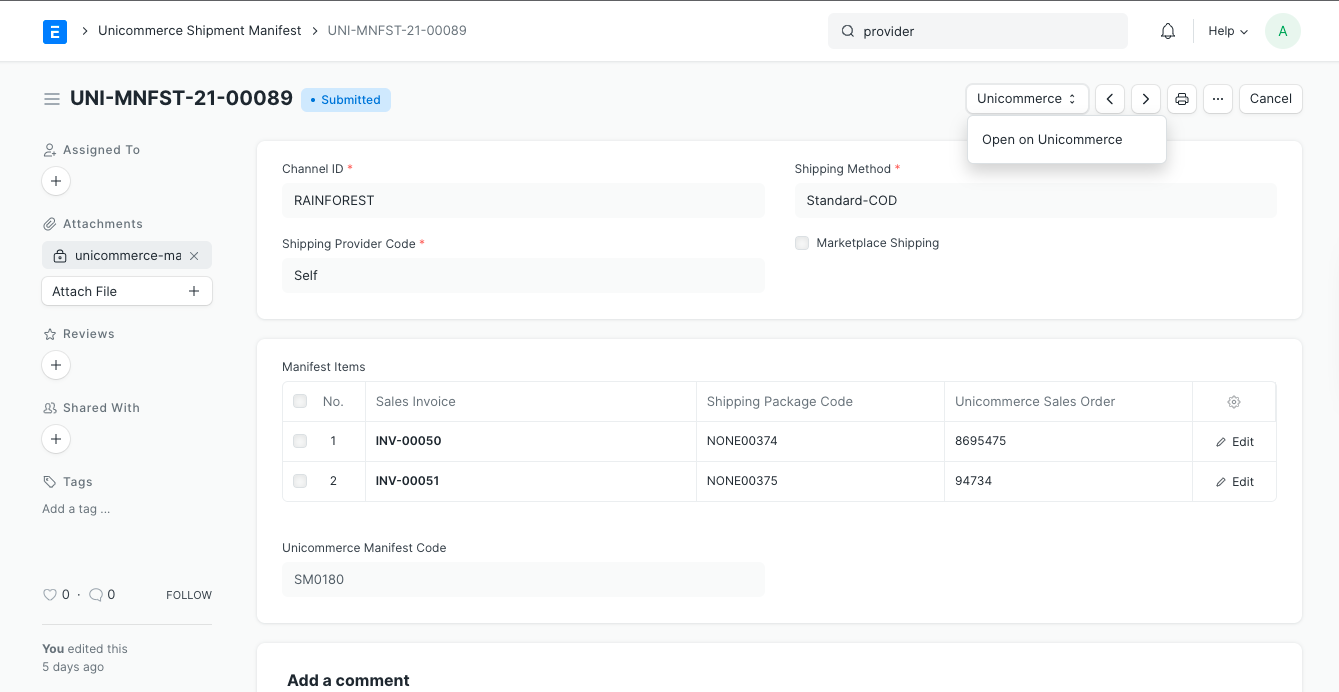 طريقة إنشاء البيان :
طريقة إنشاء البيان :
1- بمجرد أن تصبح جاهزًا للإرسال إلى الشحن ، يجب عليك إنشاء مستند "بيان شحنة التجارة الإلكترونية". انتقل إلى شريط البحث واضف "Unicommerce Shipping Manifest".
2- حدد معرف القناة وطريقة الشحن ورمز مزود الشحن.
3- الآن يمكنك إما استخدام زر "Get Package" لجلب الطلبات المفتوحة بناءً على عوامل التصفية المحددة أو استخدام حقل "Scan AWB Code" لمسح حزم AWB. كلاهما سوف يملأ التفاصيل المتبقية تلقائيًا بعد الحفظ.
4- بمجرد التأكد من أن جميع التفاصيل تبدو صحيحة ، قم بحفظ المستند وتسجيلة.
5- عند تقديم القائمة ، يتم إنشاء نفس القائمة وإغلاقه في التجارة الموحدة ويتم وضع علامة على الشحنات على أنها "مرسلة". يتم أيضًا جلب ملف PDF Unicommerce Manifest وإرفاقه بمستند بيان ERPCloud.
تحديث الحالة
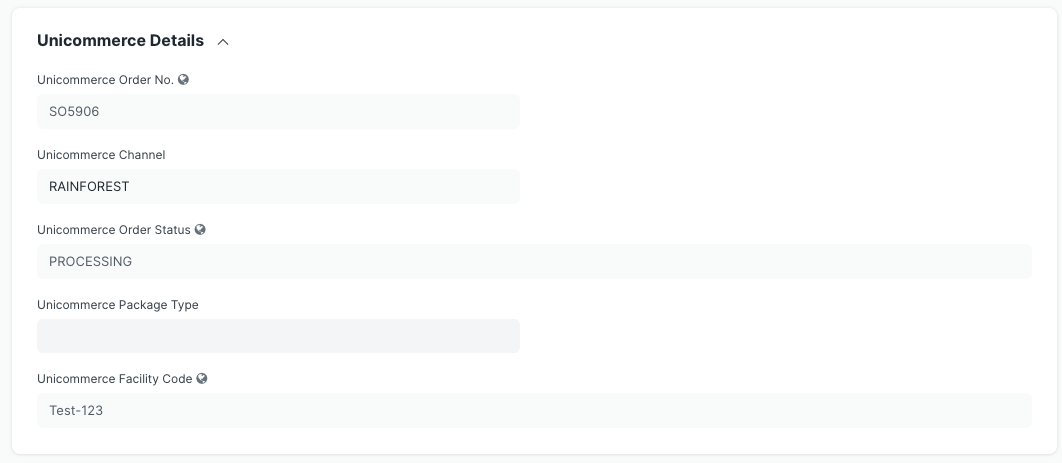
يتم تحديث حالة التجارة الموحدة بشكل دوري في ERPCloud ، يمكنك رؤية الحالة الحالية في قسم "تفاصيل التجارة الموحدة".
طلب الإلغاء
عندما يتم إلغاء الطلب على Unicommerce ، يقوم تكامل هذا الإجراء وإلغاء الطلب على ERPCloud أيضًا. تتم أيضًا مزامنة الطلبات الملغاة جزئيًا وإزالة الأصناف الملغاة من طلب مبيعات ERPCloud. تتم مزامنة الإلغاء الكامل والجزئي على أساس كل ساعة وقبل إصدار الفواتير مباشرة.
ارجاع الطلب
عند إنشاء الإرجاع على Unicommerce ، يقوم التكامل بمزامنة هذا الإجراء وإنشاء مذكرة مدينة وتكون حالتها مسودة في ERPCloud.
يتم التعامل مع حالتين الإرجاع من خلال التكامل:
1- RTO (العودة إلى الأصل) عند إرجاع الشحنة إلى الأصل ، تتغير حالة الشحن ويتم إنشاء مذكرة دائنة (مع تحديث المخزون) في ERPCloud. سوف يكون إشعار مدين بالعائد الكامل.
2- CIR (الإرجاع الذي بدأه العميل) عندما يقوم العميل بإرجاع الشحنة ، فإنه ينعكس في قسم طلب مبيعات Unicommerce. يتم إنشاء إشعار دائن كامل أو جزئي بناءً على طبيعة العائد الذي بدأه العميل.
يمكنك عرض جميع المرتجعات بالانتقال إلى "فاتورة المبيعات" والتصفية حسب "يتم إرجاعها" لتعيين نعم. يتم أيضًا تسجيل رمز تتبع الإرجاع في المذكرة المدينة.
أثناء إنشاء المرتجعات ، يتم اختيار مستودع المرتجعات بناءً على مستودع المرتجعات المكون في إعدادات التجارة غير الرسمية. إذا لم يتم تعيينه ، فسيتم استخدام المستودع الأصلي.

يتم التعامل مع حالتين الإرجاع من خلال التكامل:
1- RTO (العودة إلى الأصل) عند إرجاع الشحنة إلى الأصل ، تتغير حالة الشحن ويتم إنشاء مذكرة دائنة (مع تحديث المخزون) في ERPCloud. سوف يكون إشعار مدين بالعائد الكامل.
2- CIR (الإرجاع الذي بدأه العميل) عندما يقوم العميل بإرجاع الشحنة ، فإنه ينعكس في قسم طلب مبيعات Unicommerce. يتم إنشاء إشعار دائن كامل أو جزئي بناءً على طبيعة العائد الذي بدأه العميل.
يمكنك عرض جميع المرتجعات بالانتقال إلى "فاتورة المبيعات" والتصفية حسب "يتم إرجاعها" لتعيين نعم. يتم أيضًا تسجيل رمز تتبع الإرجاع في المذكرة المدينة.
أثناء إنشاء المرتجعات ، يتم اختيار مستودع المرتجعات بناءً على مستودع المرتجعات المكون في إعدادات التجارة غير الرسمية. إذا لم يتم تعيينه ، فسيتم استخدام المستودع الأصلي.

